Photoshop精彩实例:自己动手画玻璃砖墙
文/jackdandy
绘制装修效果图的时候往往要设计玻璃砖墙,而这些玻璃砖墙通常是通过贴图来实现的,今天我们来自己绘制一幅玻璃砖墙的材质图,当然了,也不一定非要用于装修效果图。
第一步:
启动Photoshop CS,新建一个600*600的正方形画布,并设置前景色为黑色、背景色为白色。
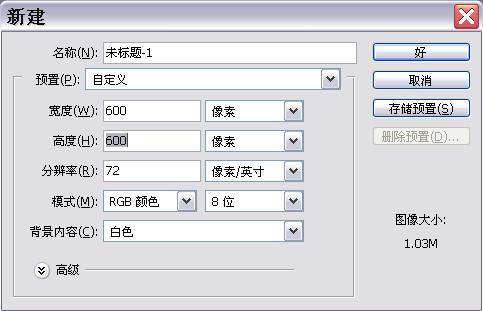
图1
第二步:
依次选择“滤镜—>渲染—>云彩”,为图像添加(黑白)云彩效果。
由于应用滤镜将产生随机纹理,每次应用滤镜的效果不尽相同。
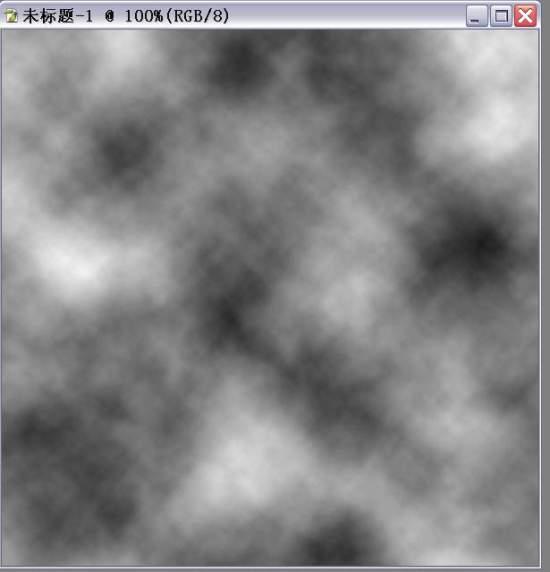
图2
第三步:
接着依次选择“滤镜—>扭曲—>玻璃”菜单命令,打开“玻璃”对话框。设置“扭曲度”为15,“平滑度”为3,“纹理”为“块”,“缩放”为54。

图3
第四步:
用“色相/饱和度”为玻璃砖墙设置满意的颜色,我的设置如下图。
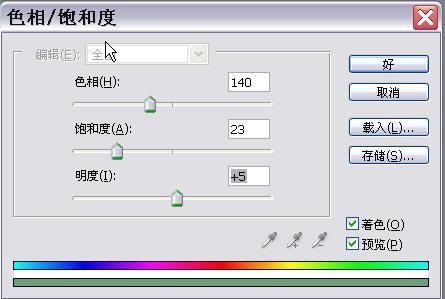
图4
大功告成!最终效果图:
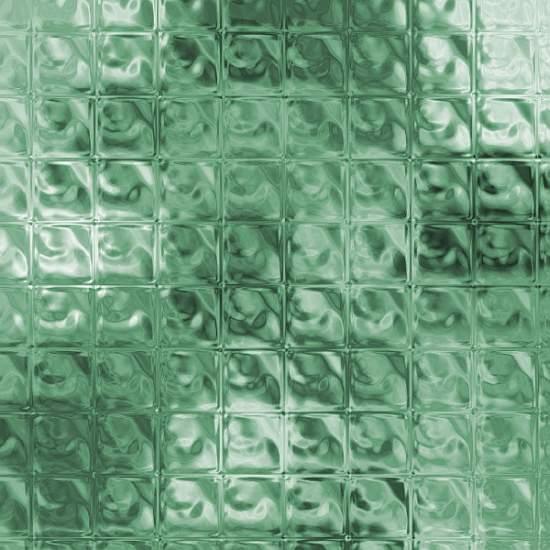
图5
5D互动论坛相关讨论:
版权信息:传统媒体及商业网站禁止擅自转载;个人网站转载需经作者同意,并注明作者及出处。
more
评论 {{userinfo.comments}}
-
{{child.nickname}}
{{child.create_time}}{{child.content}}






{{question.question}}
提交
苹果最强降噪耳机AirPods Pro 3发布 售价达1899元
2025-09-10
苹果全新A19\A19 Pro芯片发布 关键参数规格公布
2025-09-10
120Hz屏幕+A19芯片 苹果全新iPhone 17系列发布 国行5999元起
2025-09-10
驱动号 更多












































